Глеб Архангельский - Формула времени. Тайм-менеджмент на Outlook 2007
- Название:Формула времени. Тайм-менеджмент на Outlook 2007
- Автор:
- Жанр:
- Издательство:Array Array
- Год:2007
- Город:Москва
- ISBN:978-5-902862-62-8
- Рейтинг:
- Избранное:Добавить в избранное
-
Отзывы:
-
Ваша оценка:
Глеб Архангельский - Формула времени. Тайм-менеджмент на Outlook 2007 краткое содержание
Своими наработками в этой области делится Глеб Архангельский – инициатор российского ТМ-движения, основатель Тайм-менеджерского сообщества, руководитель корпоративных ТМ-проектов в РАО «ЕЭС России», PricewaterhouseCoopers, «Вимм-Билль-Данн» и др., гендиректор консалтинговой компании «Организация времени», автор книги «Организация времени» (2003 г.) и бестселлера «Тайм-драйв» (2005 г.).
Вы узнаете, как наиболее рационально настроить различные разделы Outlook, как наилучшим образом организовать ваши встречи, задачи, контакты, почту, как вести хронометраж выполнения различных задач, как создать пользовательские представления под свои нужды и многое, многое другое.
Книгу можно рекомендовать всем категориям руководителей, их помощникам и просто занятым людям, которым необходимо эффективно распоряжаться своим временем.
Формула времени. Тайм-менеджмент на Outlook 2007 - читать онлайн бесплатно ознакомительный отрывок
Интервал:
Закладка:
Жесткие выделяйте синим цветом, бюджетируемые – зеленым.
Оставляйте после планирования и бюджетирования не менее 40% времени в резерве.
Заглядывайте в «Календарь» несколько раз в день, корректируя планы в зависимости от обстоятельств.
При работе вне офиса синхронизируйте «Календарь» с мобильным телефоном или распечатывайте его на лист А4 или А5.
Создавая встречи, используйте точно определенные ключевые слова для каждого проекта и направления.
Определите 5-7 основных контекстов, к которым привязано выполнение ваших задач.
Сгруппируйте задачи в панели задач по вашим контекстам с помощью категорий.
Настройте автоматическое выделение приоритетных задач красным цветом.
Гибкие задачи на сегодня относите к категории «1-День», на неделю – «1-Неделя».
Просматривайте категорию «1-Неделя» раз в день, наиболее актуальные задачи переносите в категорию «1-День».
Используйте оповещение для немногих задач, требующих напоминания о себе в строго определенный момент.
Настройте автоматическое удаление выполненных задач из панели задач с целью их дальнейшего анализа и создания отчетности.
Фиксируйте контактную информацию в тот же день, не откладывая на завтра.
Обязательно отмечайте в контакте Outlook обстоятельства знакомства с человеком.
Находите нужного человека по ключевым словам либо сгруппировав контакты по категориям.
Кроме общих тематических категорий пользуйтесь специальными категориями для контактов, например «Приглашать на презентации новых продуктов».
Связывайте ваши встречи, задачи, заметки и контакты с контактами, чтобы видеть, с каким человеком связана встреча, действие и т.п.
Находите все действия, связанные с контактом, на вкладке «Действия» в окне этого контакта.
Определите частоту и время проверки почты, а также общий ежедневный бюджет времени на работу с ней.
Настройте правила автоматической фильтрации для рас-сылок и тому подобной второстепенной информации.
Письма, содержащие задачу для вас, помечайте флажком «К исполнению» и таким образом вносите их в систему управления задачами.
Письма, по которым необходимо принять решение или отследить исполнение, помещайте в папки «1-Конт-роль» и «7-Контроль»; во «Входящих» держите не более 10—15 писем.
Просматривайте папку «1-Контроль» ежедневно, «7-Контроль» еженедельно.
Отработанные письма переносите в архивные папки. Для выборки писем от определенного человека или по определенному вопросу пользуйтесь папками поиска.
Используйте автоматическое форматирование для выделения цветом важных входящих сообщений – от определенного человека, по определенному проекту и т.п.
Определите вместе с коллегами правила хорошего тона ведения электронной переписки: стандарты для поля «Тема», пометок о важности письма и сроков ответа.
Фиксируйте энергоемкие задачи, сложные процессы и поглотители времени в разделе «Дневник» – для самоконтроля и самомотивации.
Используйте встроенный секундомер для автоматической фиксации расходов времени на задачу или поглотитель.
Старайтесь при работе над сложной задачей переключаться внутри нее между подзадачами разного рода, но не на внешние дела.
Копируйте полученные данные в Excel для последующего анализа и самоконтроля.
При планировании и бюджетировании времени используйте данные о средней длительности задач, полученные с помощью хронометража в «Дневнике».
Материализуйте ваши мысли, идеи и информацию «к сведению» в разделе «Заметки».
Одной мысли должен соответствовать один материальный носитель, чтобы мысли можно было группировать, сортировать, сталкивать между собой.
Определите «мысленаправления» по приоритетным продуктам, проектам, проблемам и направлениям совершенствования деятельности.
Вносите мысли в картотеку максимально быстро после их появления; выделяйте их при этом цветом и при необходимости присваивайте категории.
Если мысль требует обсуждения с конкретным человеком, связывайте соответствующую заметку с его контактом.
Просматривайте картотеку в моменты творческого настроения и при необходимости настроиться на работу по соответствующему проекту или направлению.
Используйте автопросмотр, область просмотра и переключение пользовательских представлений для настройки удобного вида заметок.
Применяйте картотеку для превращения мыслей и идей в готовые продукты.
Выявите те процессы в вашей работе, в которых есть набор повторяющихся подготовительных и завершающих действий.
Формализуйте эти процессы в разделах «Календарь» (при подготовке привязанных к определенному времени мероприятий), «Задачи» (при обработке заказов или договоров), «Контакты» (при работе с клиентами, поставщиками и т.п.).
Создавайте пользовательские поля для контроля тех элементов процессов, которые для вас важны.
Используйте для разных процессов разные форматы полей: «да/нет», текстовые, числовые.
Создавайте отдельные табличные представления в разделах «Календарь», «Задачи» и «Контакты» для контроля процессов; отбирайте в них нужные встречи, задачи или контакты по ключевому слову или по категории.
С помощью автоматического форматирования выделяйте цветом те встречи, задачи или контакты, по которым «закрыты» определенные этапы процесса.
Используйте конструктор форм для создания «пустографок», оформляющих работу над процессом.
Приложение 2
Моя личная ТМ-система на Outlook
Как «сапожник с сапогами» поделюсь с вами, уважаемый читатель, личным опытом планирования времени на Outlook и некоторыми полезными приемами, которые я использую. В последние несколько лет Outlook для меня – основной рабочий инструмент. На бумаге существуют только очень долгосрочные мысли в «стратегическом блокноте», который читается в спокойной обстановке, и стикеры, на которых что-то пишется в ходе рабочего дня. Но в конце дня эти стикеры обязательно либо уничтожаются, в силу выполнения написанного на них, либо задачи с них переносятся в Outlook.
Некоторые встречи попадают в мой календарь из офиса, где отвечающие за это сотрудники (секретари, клиентские менеджеры) могут планировать время тренеров и консультантов нашей компании, в том числе мое, в общих папках Exchange-сервера. Те встречи, которые попадают ко мне из офиса, имеют жестко заданный корпоративный стандарт названия. Например: «Презентация: ТНК-ВР: =ЕБ» означает, что речь идет о корпоративных переговорах (могут быть еще Корпсем и Открсем, то есть корпоративный и открытый семинары) в компании ТНК-ВР, назначенных менеджером Еленой Базановой. При этом внутри содержится схема проезда, а сама встреча ассоциирована с контактом компании и человека, с которыми происходит встреча.
Читать дальшеИнтервал:
Закладка:
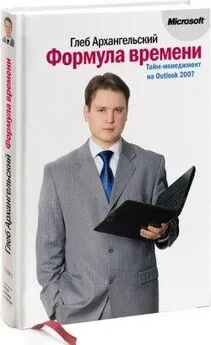



![Глеб Архангельский - Время [Большая книга тайм-менеджмента] [litres]](/books/1075305/gleb-arhangelskij-vremya-bolshaya-kniga-tajm.webp)





